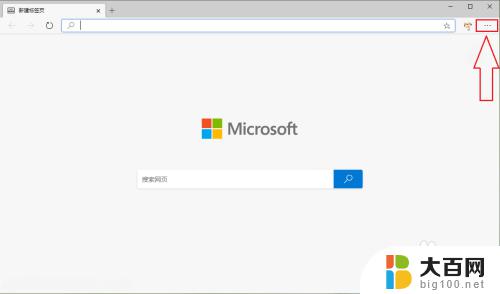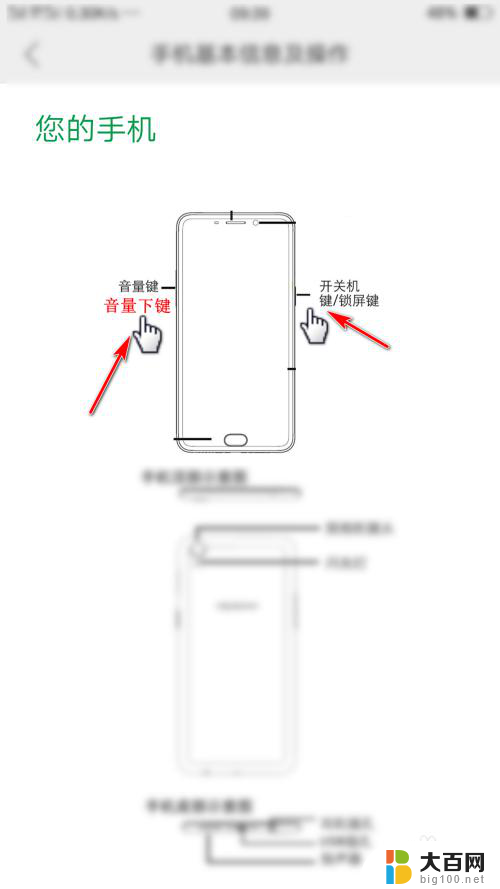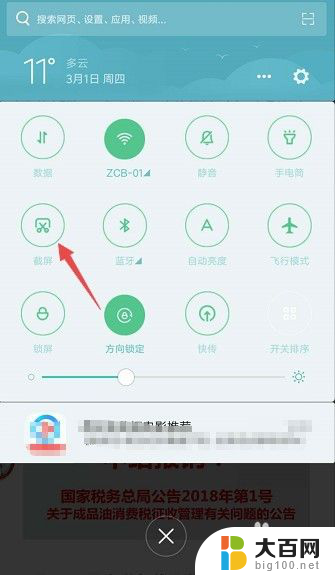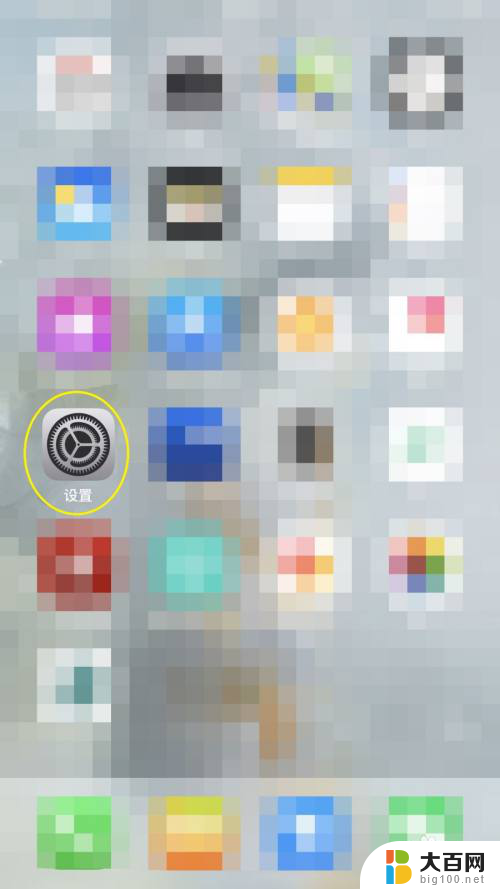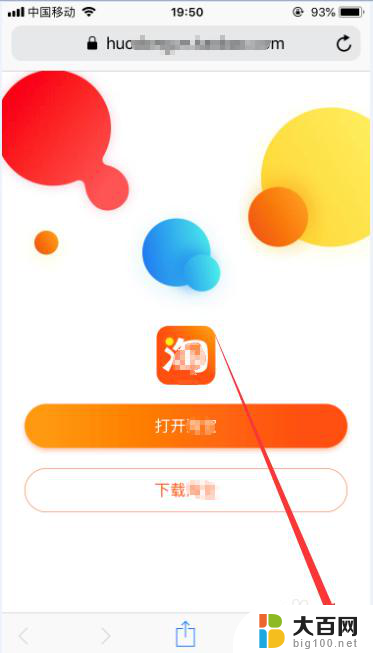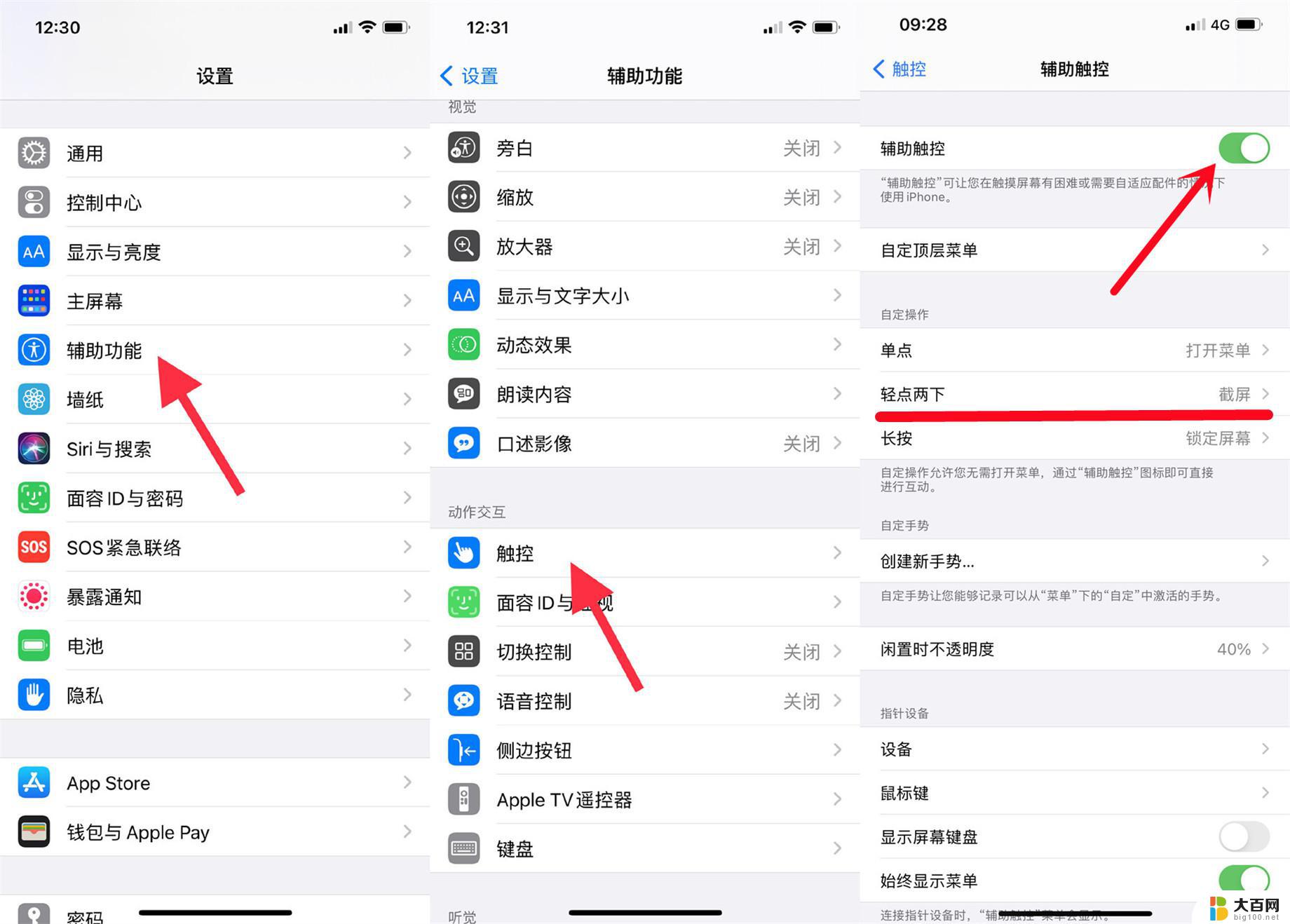safari浏览器长截图 如何在苹果手机Safari浏览器上截取长图
在当今数字化时代,我们每天都离不开浏览器的使用,而Safari浏览器作为苹果手机的默认浏览器,具备了许多强大的功能,其中之一就是能够轻松地截取长图,让我们能够一次性地捕捉整个页面的内容。无论是保存网页的全貌,还是分享长图给朋友,Safari浏览器都能够满足我们的需求。如何在苹果手机的Safari浏览器上截取长图呢?接下来我们将为大家详细介绍这一操作方法。
方法如下:
1.苹果手机中,打开safari浏览器。打开想要截长屏的页面
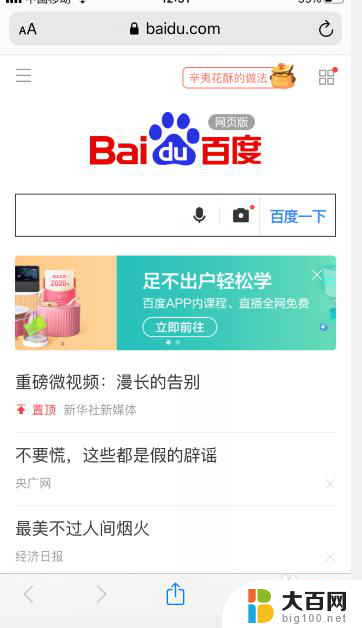
2.按“home+开机键”截屏后,左下角会出现截屏后的缩略图。点击打开
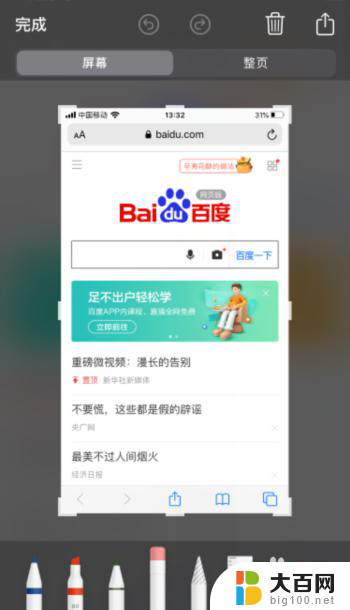
3.点击“整页”,就可以截屏整页的长屏了,右侧可以看到长图的缩略图
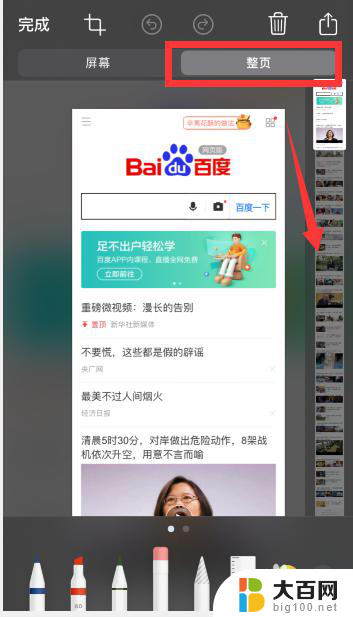
4.点击左上角“完成”
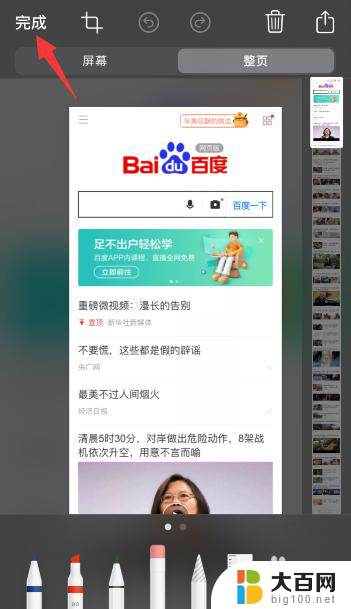
5.点击底部“存储PDF到“文件””
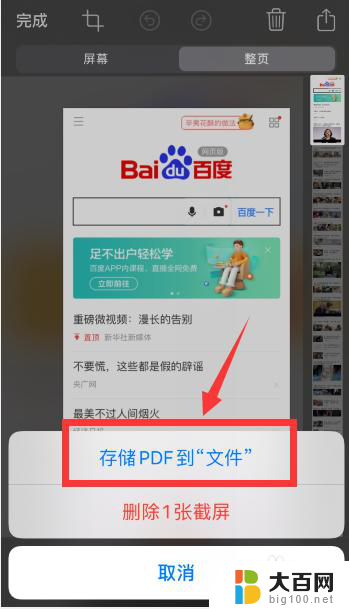
6.点击右上角“存储”
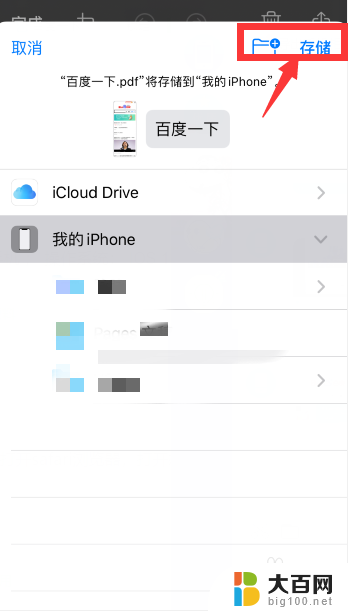
7.就可以存储到手机文件了,然后在手机桌面上。点开“文件”app(如果没有这个文件app,可能是被你不小心删除了,到app store上重新下载即可)
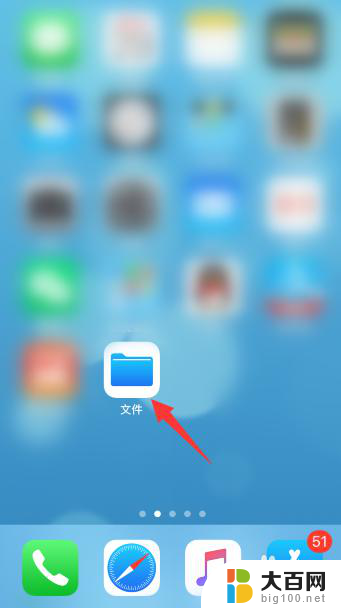
8.文件中就能找到刚才自己截图的长屏图片
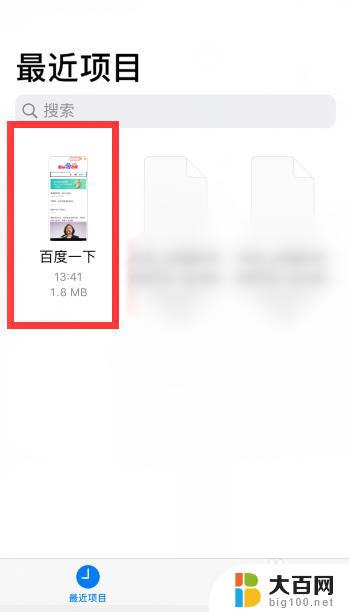
9.总结
1、苹果手机中,打开safari浏览器。打开想要截长屏的页面,按“home+开机键”截屏后,左下角会出现截屏后的缩略图。点击打开
2、点击“整页”,就可以截屏整页的长屏了,右侧可以看到长图的缩略图,点击左上角“完成”,点击底部“存储PDF到“文件””,点击右上角“存储”
3、就可以存储到手机文件了,然后在手机桌面上。点开“文件”(如果没有这个文件app,可能是被你不小心删除了,到app store上重新下载即可)
4、文件中就能找到刚才自己截图的长屏图片
以上就是safari浏览器长截图的全部内容,如果你也遇到了这个问题,可以试试小编提供的方法来解决,希望对大家有所帮助。